


我们在新装好win11系统之后,电脑系统需要激活之后才可以使用,那么我们就需要输入系统密钥来激活系统,那么怎么输入系统密钥呢?针对这个问题小编今天来给大家分享一下Win11在哪里输入密钥的方法步骤,跟着小编一起接着往下看吧。
Win11在哪里输入密钥:
第一步:我们先鼠标点击win11系统桌面上的 开始菜单 图标,在里面点击 设置 选项打开。
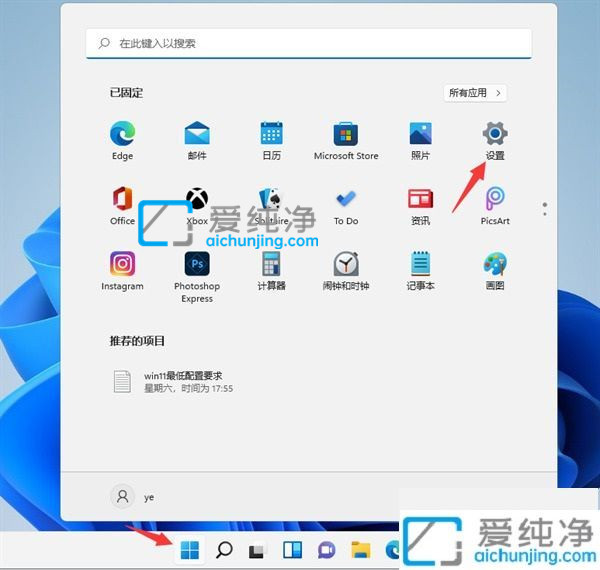
第二步:在设置窗口中,鼠标点击左侧的 系统 选项,然后在右边找到 激活 选项打开。
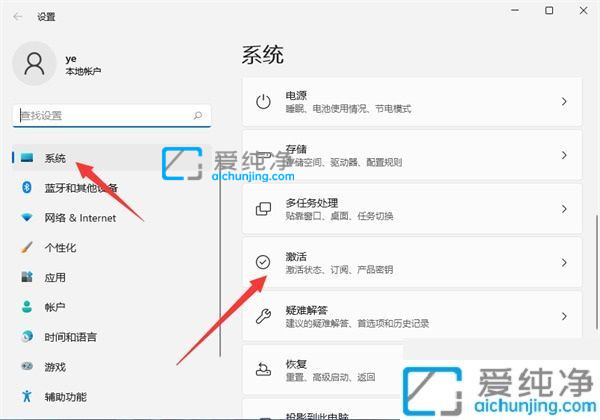
第三步:在打开的激活窗口中,我们就可以点击更改产品密钥。(小编是已经是激活状态了)
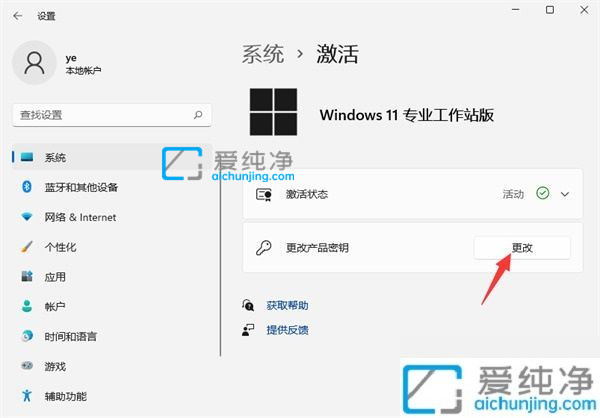
第四步:在输入产品密钥窗口中,我们输入win11激活密钥进行激活即可。
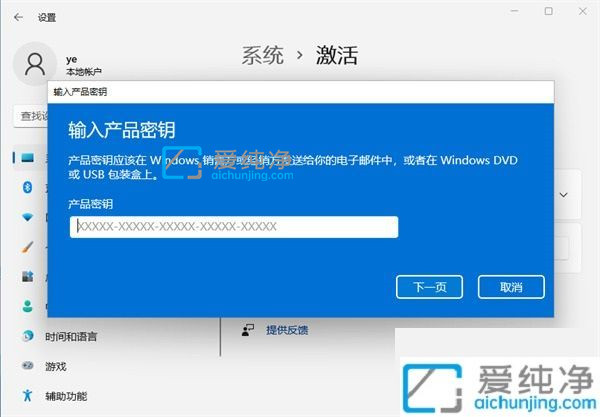
上述就是小编带来的Win11在哪里输入密钥的全部内容了,还有不清楚的用户就可以参考一下小编的步骤进行操作,更多精彩资讯,尽在爱纯净。
| 留言与评论(共有 条评论) |